如何活用 Google Keep 進行專案管理、重複記憶練習?
很多來看電腦玩物的朋友跟我說喜歡 Google Keep 的簡潔快速,如果需要速記靈感,需要快速寫下瑣事任務,那麼 Google Keep 確實是跨平台的筆記好選擇。而且如果說 Evernote 想像的是一個筆記本,那麼 Google Keep 則更像是想像成一個便條紙、一面便利貼牆。
在這面便利貼牆上,我們可以做到:
而前一週開始, Google keep 在網頁版與 Android App 上陸續對用戶推出兩大重要更新:
- 1. 加入「標籤」分類功能。
- 2. 加入「週期性提醒」功能。
活用標籤功能,那麼 Google Keep 這面便利貼牆就可以成為更有效率的瑣事管理工具,甚至滿足間單的專案管理、進度追蹤需求。
而活用週期性提醒,我們可以讓 Google Keep 幫助我們做背誦練習,設定一定次數的週期循環來讓自己記住一些最重要的新命令、新知識與新習慣。
- 1. 用標籤幫助你專案管理
先讓我們來看看 Google Keep 新增的「標籤」功能。
以前的 Google Keep 雖然很便於速記,但是記了幾十則筆記後無法分類,就看起來雜亂無章,要使用時也盲無頭緒,而且許多不相關的事情也會混雜在一起。
而現在有了標籤功能,可以像下圖這樣幫每一則筆記加上多個標籤,這就是筆記的分類。
Google Keep 預設了三種標籤:公司、個人、靈感。
這樣一來起碼幫你的筆記做了三種區隔:工作上需要的任務、生活中需要的資料,以及自己有時候忽然冒出來的其他想法。
以後當你在 Google Keep 上想要聚焦工作任務時,只要進入「公司」標籤,就能過濾出這類型的筆記,專注在工作上。
但是我們也可以依據自己的需求來重新命名、刪除、新增標籤。
例如你可以設計:準備中、進行中、已完成,這樣一來標籤就幫你分類出每則筆記的進度,你可以隨時查看哪些時候還沒完成?這樣的設計很符合 Google Keep 的便利貼牆風格,讓 Google Keep 也能實踐「看板管理法」的專案管理哲學。
或者,像我之前提過的「重要、緊急兩標籤」方法也能運用在 Google keep 中,幫我過濾中不同重要性的筆記資料。
- 2. 用週期提醒來重複記憶練習
再來,讓我們看看「週期性提醒」如何活用?其實在我認識的 Evernote 用戶中,有不少朋友詢問我可不可以幫筆記設定週期提醒?沒想到 Google Keep 先擁有這個功能。
為什麼需要週期提醒?例如你利用「數位筆記寫讀書摘要」時,這些數位摘要想不想定時彈出來複習一下,讓自己透過幾次重複的複習而「真正記住」這些知識?這無論在考試或自己學習上都很有幫助。
或者,有時候我公司發佈了一個新的行政或流程命令,因為和之前習慣的不一樣而很容易忘記,這時候我就會想要設定週期提醒,只要重複出來幾次,我就會真的記住並改變。
而 Google Keep 的週期性提醒就能發揮這樣的利用,把你的讀書心得寫下來,把你要學會的新命令寫下來,然後設定每隔一週提醒自己一次,只要重複一兩個月,你一定會把這件事情記下來。
我甚至常常會把鼓勵自己的話,也這樣寫下來,設定週期提醒,就能幫助自己慢慢養成更好的心態。
Google Keep 的週期提醒還能設定截止時間或重複次數,這都讓其成為更加時間的要事提醒利器。
你好好善用 Google Keep 的標籤來讓專案進度更順利?活用提醒功能讓自己真的記住了嗎?這兩個功能,值得大家好好想想看 Google Keep 對工作與生活可以發揮的幫助。
轉貼本文時禁止修改,禁止商業使用,並且必須註明來自電腦玩物原創作者 esor huang(異塵行者),及附上原文連結:如何活用 Google Keep 進行專案管理、重複記憶練習?
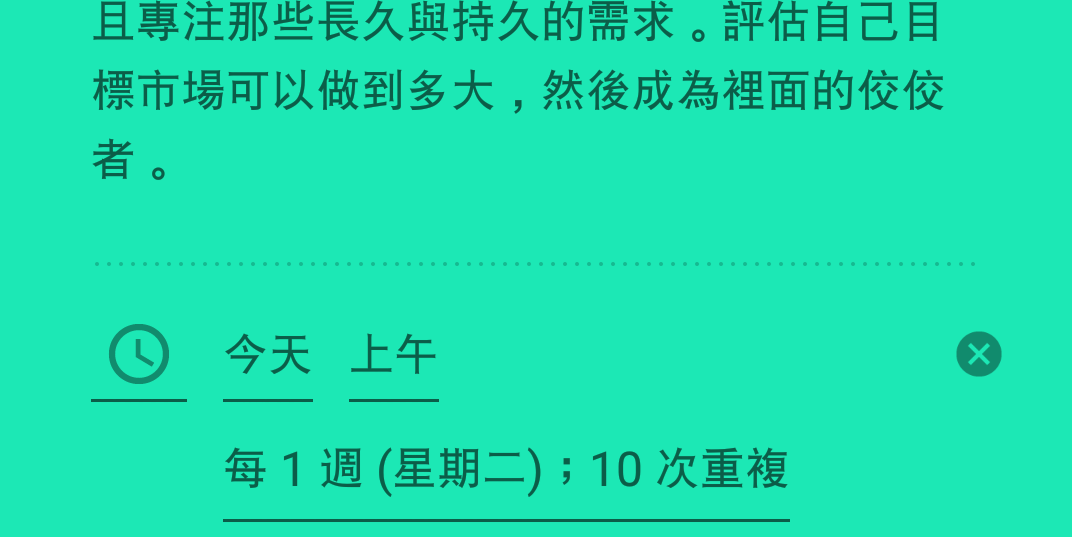




















預設標籤倒是沒有看到,是記事的時後順便標籤的
回覆刪除版主有沒有發現最新版的Android Evernote照相機把VGA畫素拿掉了,也就是強迫使用者用更高畫素、更大流量來上傳記事,有時候只是要記錄一個景物,只需要VGA畫素就夠了,這樣實在很不方便。
回覆刪除這一點我之前沒有發現,經你一說進入我的 evernote 相機查看,目前最低可以選的畫素是 100 萬
刪除那請問你的內建相機,是否最低可選也是100萬畫素?
刪除不是,內鍵像機最低是 0.5 萬
刪除感覺可以拿來作單字卡欸!!!
回覆刪除請問?我跟循著你的方式使用!
回覆刪除卻找不到緊急跟重要的按鍵,是拿掉了嗎?
那兩個標籤是我自己新增的,所以你也可以手動新增喔
刪除iphone 設定裡面 App 的通知全開
回覆刪除Google Keep 的記事也開了每天重複提醒
但都不給我重複提醒.....Why~~~~
如果有多個協作者,能知道誰寫了什麼,誰刪了什麼嗎?
回覆刪除